Magazyny
Magazyny
Obszar magazynów pozwala na dostęp do danych przechowywanych na magazynie, historii obiegu tych elementów oraz na dostęp do historii dokumentów magazynowych wraz z tworzeniem operacji magazynowych oraz powiązanych. Dostęp w menu głównym poprzez sekcję 'Magazyn'. Dostępne obszary:
-
Zawartość - listy elementów na magazynie
-
Dokumenty - lista dokumentów magazynowych
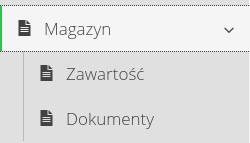
Konfiguracja magazynów
W początkowym stanie systemu nie istnieją zdefiniowane magazyny. Aby je dodać oraz zdefiniować miejsca składowania możemy przejść do konfiguracji (jeśli posiadamy odpowiednie uprawnienia) poprzez menu kontekstowe widoku magazynów.
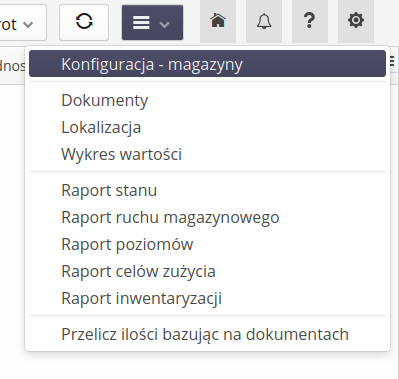
Lub z sekcji konfiguracyjnego systemu z definicji słowników. Meny Ogólne → Słowniki.

Lista magazynów i miejsc jest w tym obszarze definiowana. Szczegółowy opis pól i funkcji znajduje się w pomocy dotyczącej sekcji konfiguracyjnej i ustawień słownikowych.
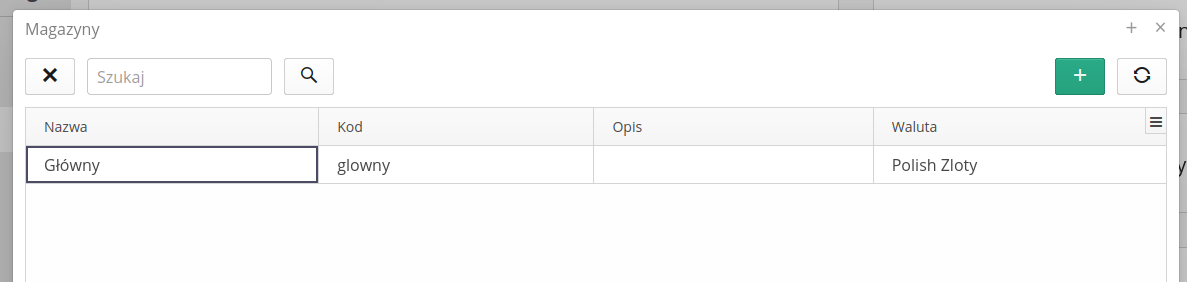
W przypadku definicji magazynów w pierwszej kolejności należy określić domyślne liczniki, które będą użyte podczas tworzenia dokumentów dla wszystkich magazynów. Liczniki te podajemy w sekcji konfiguracyjnej w menu Główne → System oraz zakładka Liczniki. Tam wybieramy licznik dla wszystkich trzech typów dokumentów z osobna.
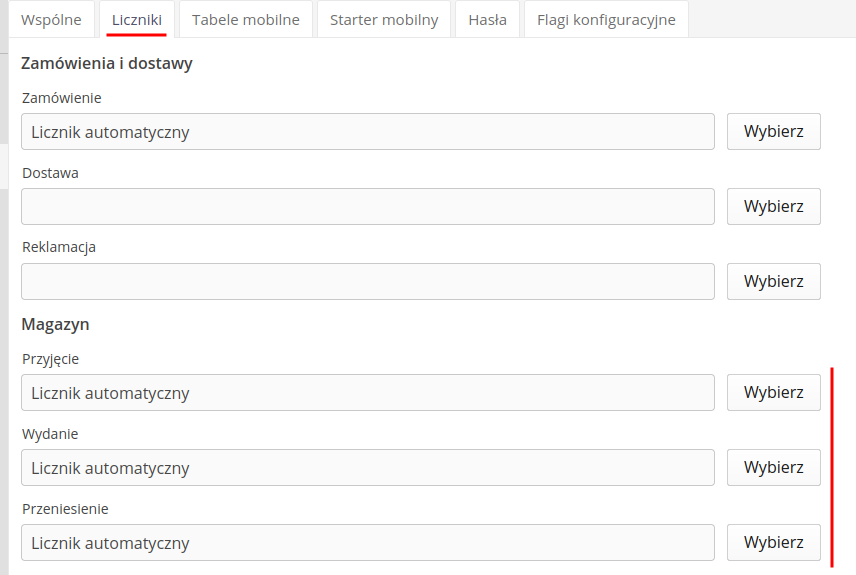
Podczas tworzenia dokumentów magazynowych każdy dokument magazynowy może być numerowany za pomocą automatycznego licznika, który jest skonfigurowany dla tego typu dokumentów lub dowolny numer wprowadzany ręcznie przez użytkownika. Aby wybrać ten typ należy kliknąć na przycisk Licznik i wybrać licznik, z którego generujemy numer zamówienia lub opcję ręcznego wprowadzania liczników.
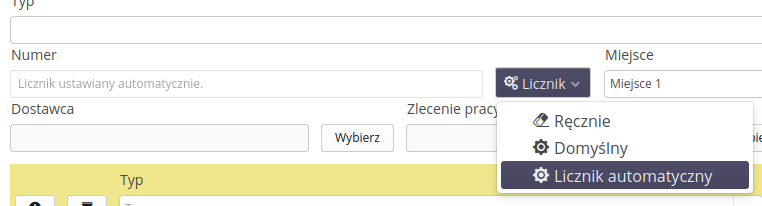
Konfiguracja automatycznych liczników możliwa jest w sekcji konfiguracyjnej systemu. Po przejściu do niej i wybraniu Główne → System oraz zakładki Liczniki możemy wybrać, który licznik będzie wykorzystany do wygenerowania danego typu dokumentu.
|
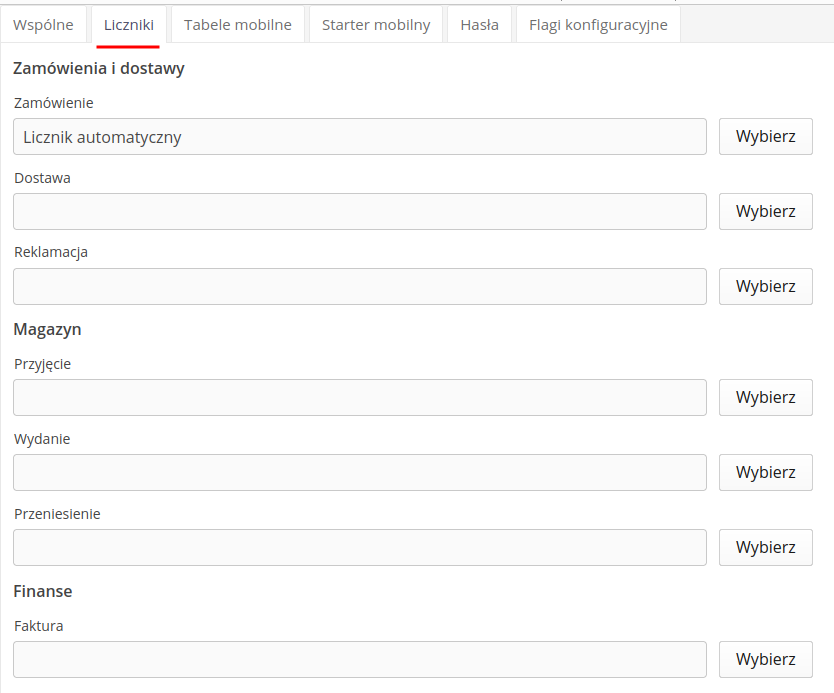
Za pomocą dodatkowej zakładki możemy zdefiniować dodatkowe parametry, które chcemy aby były prezentowane w danym magazynie. Jest to funkcja, która pozwala na wyświetlenie w widoku magazynu najczęściej wykorzystywanych parametrów powiązanych z materiałem na magazynie.
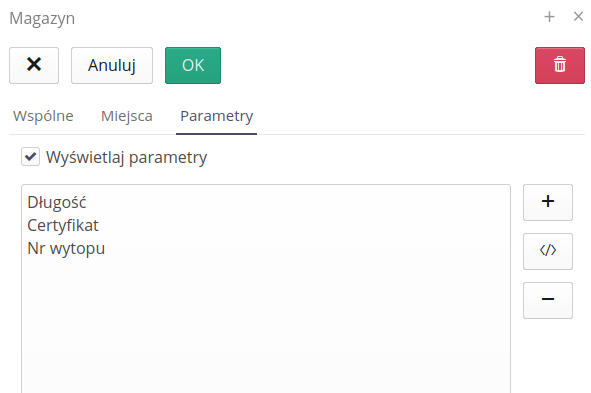
Dodając parametr możemy wybrać go z listy istniejących parametrów w systemie. Pozwala to na wyświetlenie parametrów powiązanych z materiałem na danym magazynie. Tutaj na przykładzie dodajemy parametry odpowiedzialne za kategoryzację materiału na magazynie.
Dodatkowo możemy wprowadzić parametr definiowalny, który bazuje na wartościach elementu na magazynie oraz parametrach stałych. Dodajemy go za pomocą dedykowanego przycisku. Po wybraniu pojawia się okno definicji takiego parametru.
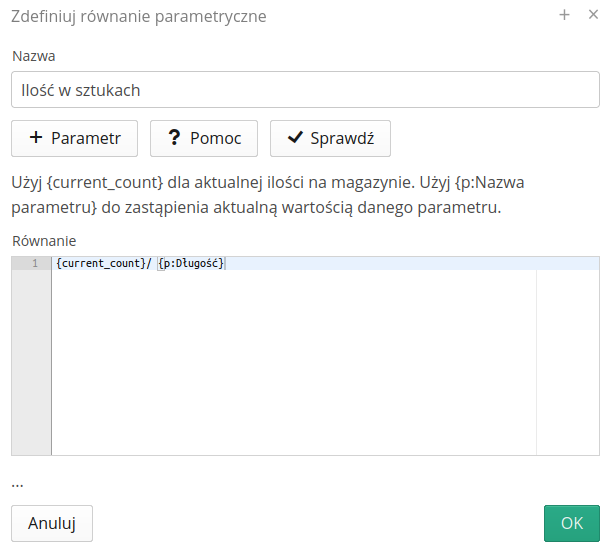
W tym oknie możemy zdefiniować nazwę kolumny danego parametru oraz wprowadzić równanie, które wyliczy daną wartość. Za pomocą zmiennych typu current_count oraz p:nazwa parametru możemy dynamicznie wpisać w równanie dane, które charakteryzują dany element w magazynie. Tutaj w przykładzie pobieramy aktualną ilość na magazynie (przechowujemy całkowite długości) oraz dzielimy je przez parametr "Długość (jednostkowa)" co pozwoli na wyświetlenie w tej kolumnie liczby sztuk danego materiału.
Stan magazynowy
Widok stanów magazynowych umożliwia przeglądanie stanów magazynowych poszczególnych typów i operacje (przyjęcia/wydania) wraz ze szczegółową historią obrotu magazynowego. Po wybraniu tego widoku przez użytkownika przedstawiany jest widok ogólny dla wszystkich magazynów/miejsc składowania. W górnej części widoku mamy dostęp do szybkich filtrów oraz skrótów do szybkich akcji wykonywanych na elementach magazynowych:
-
+ - generacja dokumentu przyjęcia na magazyn
-
- - generacja dokumentu wydania z magazynu
-
<> - generacja dokumentów przeniesienia między magazynami
-
Zwrot - generacja zamówienia zwrotu elementów z magazynu
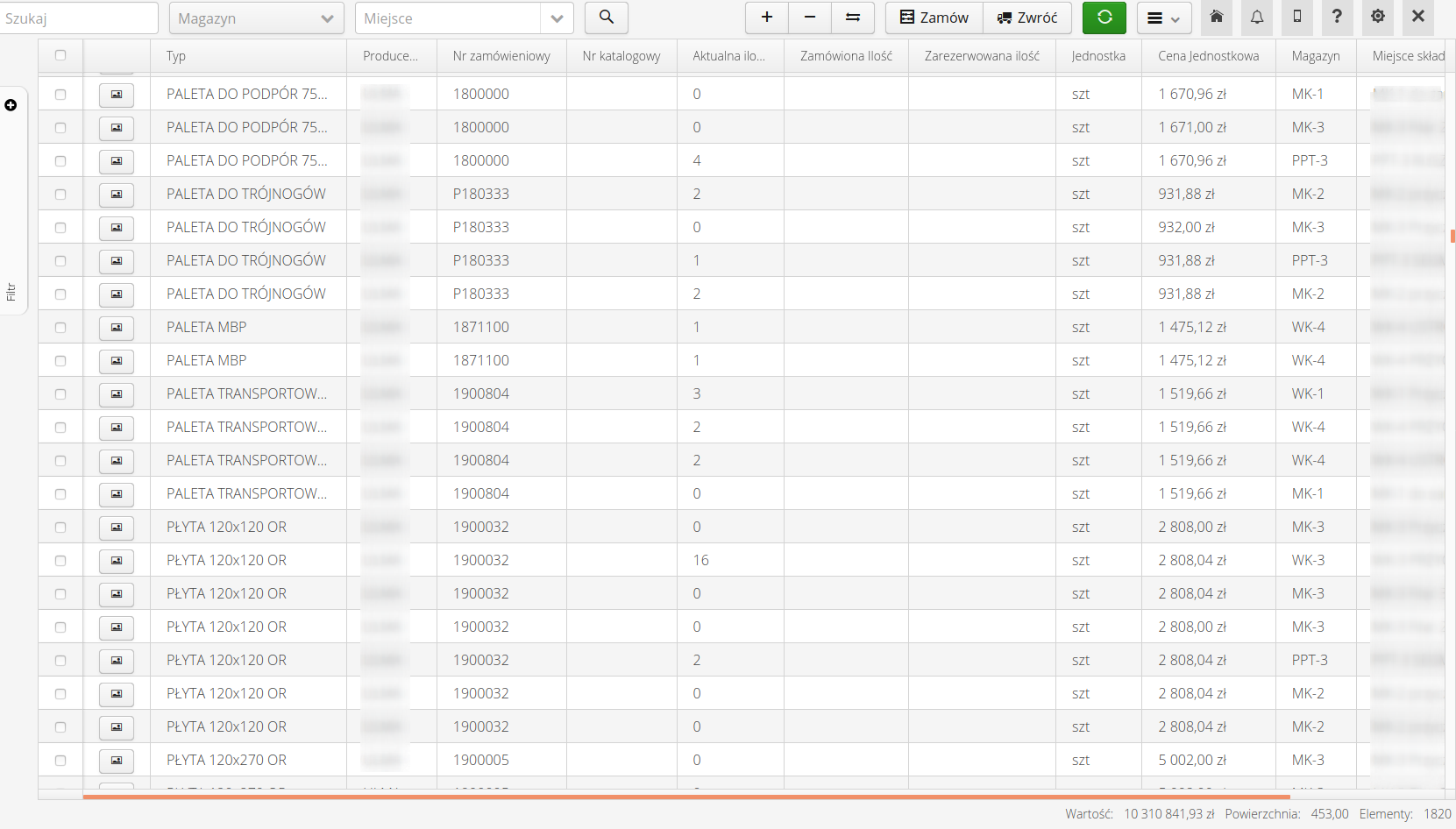
Po włączeniu opcji śledzenia parametrów materiałów na magazynie pojawia się informacja dodatkowa dotycząca parametrów (zdefiniowanych dla magazynu), które są na stałe wyświetlane oraz przycisków akcji z dostępem do parametrów oraz identyfikatorów materiału, który znajduje się na tym magazynie.

Przyciski dostępu do informacji szczegółowej pozwalają na dostęp do wszystkich zarejestrowanych parametrów danego materiału oraz wszystkich identyfikatorów materiału.
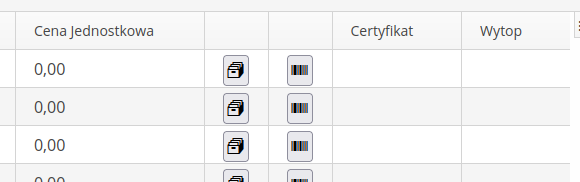
| System nie weryfikuje poprawnej liczby identyfikatorów równej zadeklarowanej ilości materiału. Może to nie zawsze być równe np. przyjęcie 100 metrów rur w odcinkach po 10 m stąd 10 identyfikatorów a długość równa 100. |
W przypadku, gdy dla poszczególnych asortymentów (w widoku Typy) zostały zdefiniowane minimalne i/lub maksymalne ilości elementów na magazynie, to system podczas przeglądania stanów magazynowych wskazuje elementy (w polu ilość), które mają przekroczone zdefiniowane wartości min/max.

W dolnej części widoku znajduje się podsumowanie wartościowe i ilościowe wybranych/widocznych elementów magazynu. Dostęp do dodatkowych filtrów wyszukiwania dostępny jest w panelu bocznym widoku.
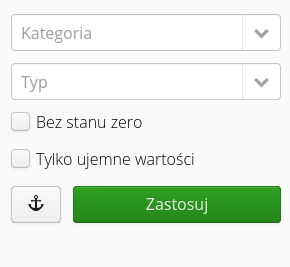
Użytkownik oprócz wyboru magazynu/miejsca ma możliwość filtrowania po kategorii typów, określonym typie elementu oraz wyświetlenia tylko niezerowych elementów na magazynie lub pokazać elementy o ujemnej liczebności. Wybór magazynu oraz miejsca składowania jest pamiętany podczas całego czasu zalogowania do systemu. Po wejściu ponownym do widoku magazynowego automatycznie wybierane są ostatnio wybrany magazyn oraz miejsce składowania.
| Wartości zerowe oraz ujemne powstają w przypadku realizacji procedury zamówienia zwrotu/załadunku i transportu do dostawcy. W tym przypadku zmniejsza się stan magazynowy elementów dzierżawionych. W idealnym przypadku po zakończeniu dzierżawy stan magazynu byłby zerowy. W przypadku gdy podczas załadunku załadowano większą ilość materiału niż zadeklarowany na danym magazynie (został zabrany z innego magazynu) może się pojawić stan ujemny tj. zwrócono więcej niż dostarczono na magazyn. |
Pasek statusowy pokazuje wartości i ilości elementów na magazynie. Dodatkowo poprzez zaznaczenie rekordów mamy możliwość wyświetlenia wartości, sumy ilości oraz liczby zaznaczonych rekordów.


Bezpośrednio z widoku stanu magazynowego można utworzyć dokumenty wewnętrzne (magazynowe) oraz utworzyć zamówienie dostawy/zwrotu. Wywołanie poszczególnych akcji wymaga w zależności od typu wybrania elementów do zwrotu/przesunięcia/wydania za pomocą selektorów w głównej tabeli widoku. Można dodać w późniejszych etapach dodatkowe elementy.
Dla widoku szczegółów magazynu dostępne jest menu kontekstowe z dostępem do głównym informacji i akcji kontekstowych dla ogólnych danych lub poszczególnych elementów na magazynie.
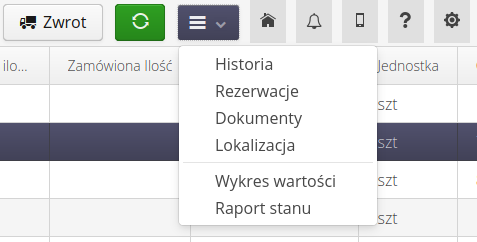
Dostępne akcje:
-
Historia - dostęp do historii wybranego elementu
-
Rezerwacja - dostęp do historii rezerwacji wybranego elementu
-
Dokumenty magazynowe - historia dokumentów magazynowych wybranego elementu
-
Lokalizacja - przejście do widoku mapy z lokalizacją danego miejsca składowania
-
Wykresy - wykresy wartości magazynu itp.
-
Raporty - akcje raportów magazynowych
Szczegóły widoków wybranych akcji:
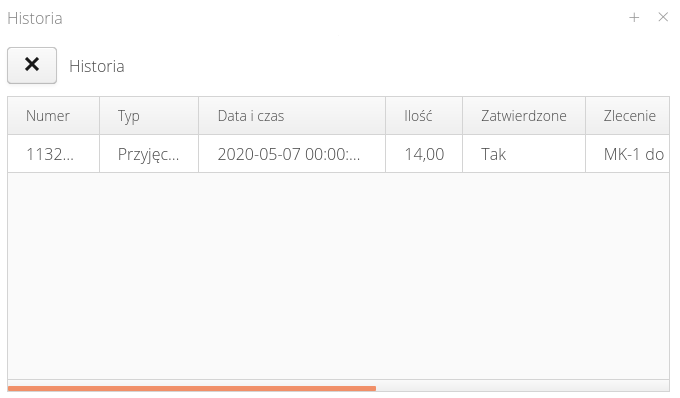
Widok historii przedstawia wszystkie operacje wykonywane na wybranym elemencie (dokumenty magazynowe) oraz informacje o obrocie ilości danego elementu. Tożsamy jest widok rezerwacji, który pokazuje historię rezerwacji elementu podczas wykonywania prac serwisowych.
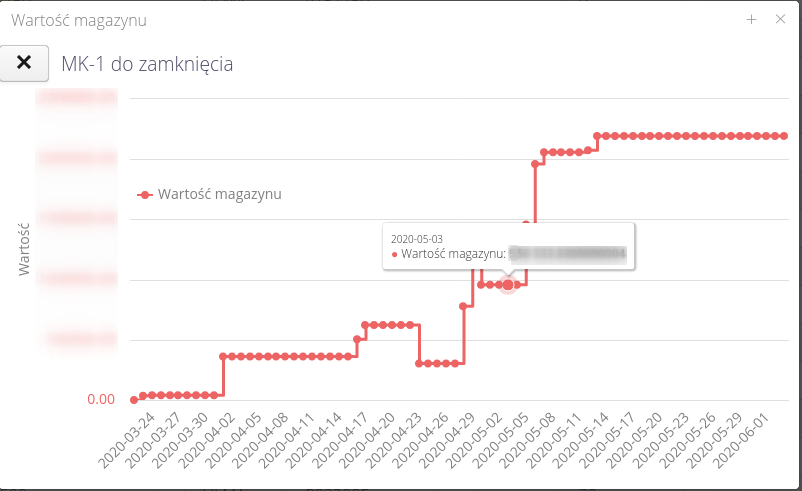
Wykres wartości magazynu wskazuje wartość elementów na magazynie w funkcji czasu.
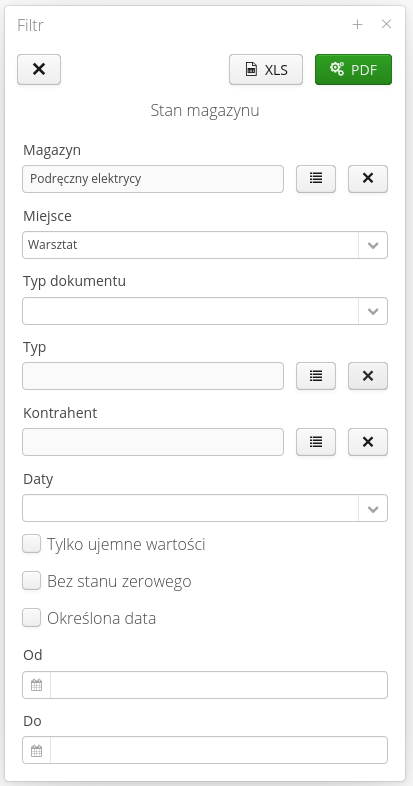
Raport stanu magazynowego pozwala na wygenerowanie szczegółowego raportu stanu magazynowego na podstawie dokumentów magazynowych. Filtry pozwalają na szczegółowe określenie, które dokumenty oraz jakie wyniki końcowe mają być przedstawiane w raporcie stanu. System umożliwia generowanie raportu dla wszystkich magazynów bez wskazania konkretnego miejsca.
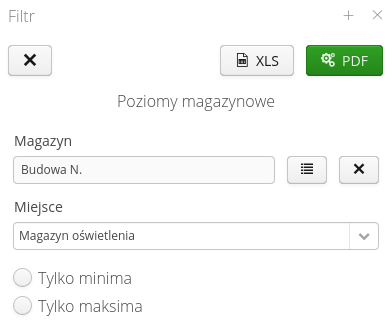
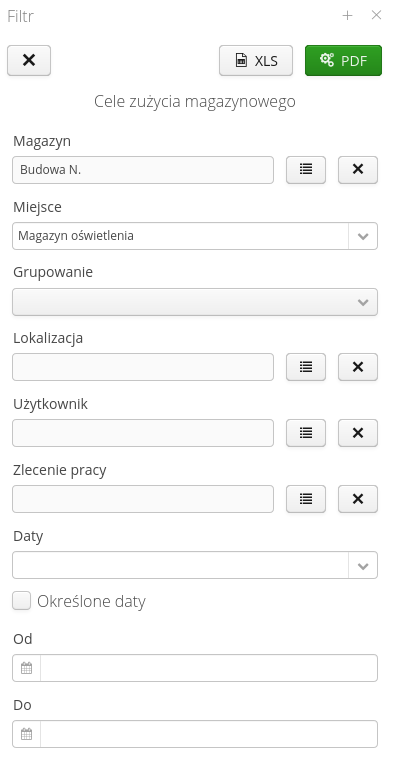
| W przypadku braku wybrania zakresu dat (lub jednej z dat) system generuje informacje na podstawie wszystkich dokumentów magazynowych dla danego magazynu/miejsca składowania. Za pomocą zakresów dat można analizować nie tylko stan magazynu w czasie ale również zmianę stanów magazynu w wybranym okresie czasu. |
Operacje magazynowe (Przyjęcie/Wydanie/Przeniesienie)
System umożliwia realizację wszystkich niezbędnych operacji magazynowych bezpośrednio z widoku elementów magazynu. W tym przypadku wymagane jest określenie na początku magazynu/miejsca składowania. Będzie on traktowany jako magazyn/miejsce docelowe lub źródłowe w zależności od wybranej operacji.
Akcje dostępne w górnej części widoku pozwalają na realizację operacji magazynowych: przyjęcia, wydania i przeniesienia pomiędzy magazynami.

Dla uproszczenia przy operacjach magazynowych, jeśli magazyn posiada tylko jedno miejsce składowania, to jest ono automatycznie wybierane jako parametr źródłowy lub docelowy (w dokumencie przeniesienia elementów pomiędzy magazynami). To samo dotyczy zleceń pracy. Jeśli miejsce składowania jest powiązane z tylko jednym zleceniem pracy poprzez to samo konto, to następuje automatyczne wybranie danego zlecenia w operacjach magazynowych. Użytkownik ma oczywiście możliwość modyfikacji tych wartości w oknach edytorów.
| W zależności od konfiguracji wdrożeniowej (przy wdrożeniu systemu) po dodaniu nowego elementu w operacji wydania/przeniesienia system automatycznie ustawia ilość elementów albo na 0 (użytkownik określa samodzielnie wartość) albo na liczbę wszystkich elementów na danym magazynie. |
Okna operacji magazynowych dzielą się na część listy elementów oraz informacje główne dotyczące dokumentu. Dokumenty mogą być typu zewnętrzne/wewnętrzne tj. wydawane/pobierane do zewnętrznego dostawcy lub własnego pracownika/podwykonawcy.
Informacje dodatkowe to numer licznika (może być automatycznie nadawany przez system z wybranych liczników lub wpisywany ręcznie). Zlecenie pracy, osoba odbierająca, firma odbierająca/dostawca, data dokumentu.
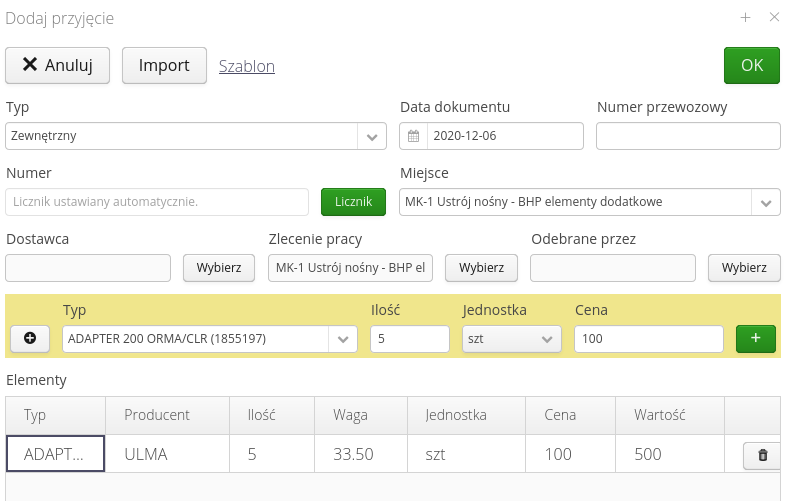
W liście materiałów na magazynie pojawiają się elementy ułatwiające edycję. Zaznaczenie wielu elementów pozwala na szybkie zbiorcze usunięcie ich z listy. Przycisk edycji pozwala na wejście w tryb edycji danego elementu bez konieczności stosowania podwójnego kliknięcia. Na ekranie widoczne są również dodatkowe przyciski do rejestracji parametrów oraz identyfikatorów z odpowiednią sygnalizacją wykonania danej czynności.

| Podczas operacji przyjęcia na magazyn istnieje możliwość dodania nowego asortymentu (typu) bezpośrednio z okna formatki. Wykorzystujemy do tego przycisk (+) przy liście wyboru typów. Zostanie wyświetlone okno utworzenia nowego typu asortymentu przyśpieszając operacje magazynowe. |
Wydanie z magazynu realizowane jest tożsamo, z możliwością wyboru elementów z tych istniejących w magazynie zamiast z dostępnego słownika materiałów.

Przeniesienie pomiędzy magazynami wymaga wskazania magazynu/miejsca docelowego do operacji przeniesienia materiałów pomiędzy magazynami.
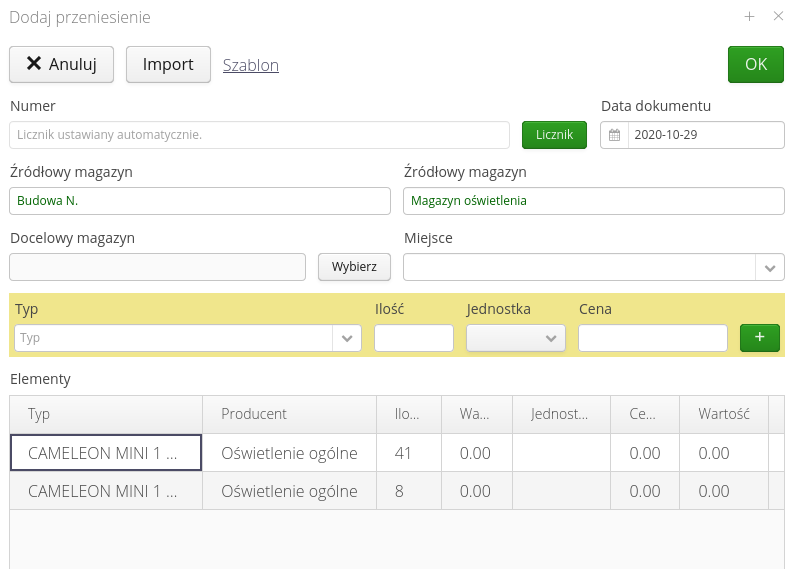
W systemie dodano obsługę przetworzenia dokumentu rezerwacji na dokument przeniesienia pomiędzy magazynami. Pod koniec takiej operacji użytkownik ma możliwość usunięcia danej rezerwacji. Pozwala to na wykorzystanie funkcji rezerwacji materiału w zleceniach pracy, a następnie przeniesieniu danych na magazyny poszczególnych gniazd produkcyjnych.
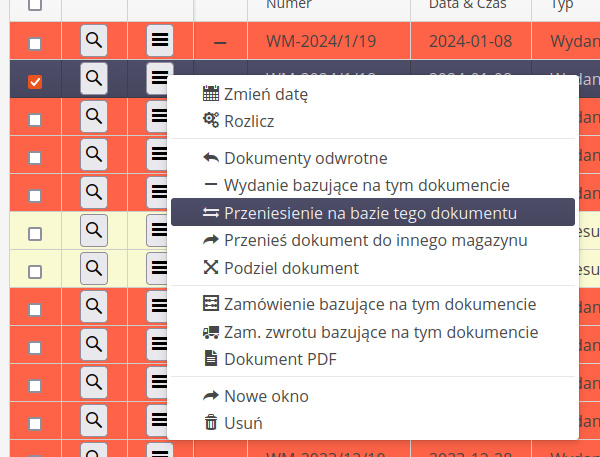
W widoku definicji dokumentów magazynowych można skorzystać z możliwości importu elementów z listy. Wybierając przycisk 'Import' należy wybrać plik formatu Microsoft Excel. Dane to zostaną zaimportowane do systemu wraz z wstępną walidacją (dostępność danego numeru zamówieniowego itp.)
| W oknie tworzenia dokumentu obok przycisku import znajduje się link, którego wybranie pobierze przykładowych (szablonowy) dokument xls, który może służyć jako szablon do wypełnienia danych dla danych importu. |
Zatwierdzenie dokumentu powoduje powstanie zmian w stanach magazynowych oraz utworzenia odpowiadających dokumentów, które dostępne są w sekcji dokumentów magazynowych w głównym menu. Odpowiednio zmieniany jest również stan magazynu.
Operacje powiązane - zamówienie/zamówienie zwrotu
Jeśli system posiada aktywny moduł zamówień/dostaw to dostępne są bezpośrednio z widoku magazynowego operacje wykonania zamówienia/zwrotu z wybranego magazynu. Wywołanie tych operacji z wybranymi elementami z magazynu powoduje powstanie formatek dokumentów dostawy/zwrotu z już wstępnie wypełnioną listę asortymentu.

Po szczegóły operacji zamówień/dostaw prosimy udać się do odpowiedniego rozdziału dokumentacji.
Bilansowanie magazynów
Akcja bilansowania magazynów jest dostępna w menu kontekstowym elementów danego magazynu. Możemy zaznaczyć większą liczbę asortymentu do zbiorczego bilansowania.
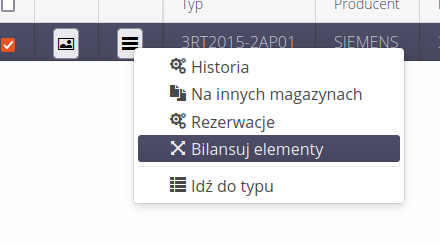
Bilansowanie służy do wygenerowania dokumentów przeniesienia pomiędzy magazynami/miejscami składowania aby skorygować informacje na poszczególnych magazynach. Może być wykorzystane np. do skorygowania informacji na wielu miejscach składowania, które służą nam jako pojemniki na elementy dzierżawione powiązane z rozbudowanym projektem. Może się w takim przypadku zdarzyć, że na jednym miejscu składowania pojawi się niedobór (wartości ujemne), które trzeba skorygować z danymi z innym magazynów/miejsc. Aby to zrobić wystarczy wyfiltrować w magazynie elementy, które mają ujemne stany i wywołać operację bilansowania.
Okno bilansowania podzielone jest na trzy części. W pierwszej znajdują się wybrane do bilansowania elementy. Wybierając dowolny element z tej listy generujemy informacje w drugiej sekcja. Ta pokazuje informacje o ilościach danego asortymentu na innych magazynach/miejscach. Za pomocą przycisków możemy wybrać miejsce i skorygować odpowiednie ilości zgodnie z zapotrzebowaniem początkowego elementu.
Po wybraniu i zatwierdzeniu akcji generowane są informacje w ostatniej sekcji - liście dokumentów, które zostaną wygenerowane. Tworzone będą dwa dokumenty na każdą operację pomiędzy parą magazynów - jedno zmniejszające stan a drugie zwiększające stan.
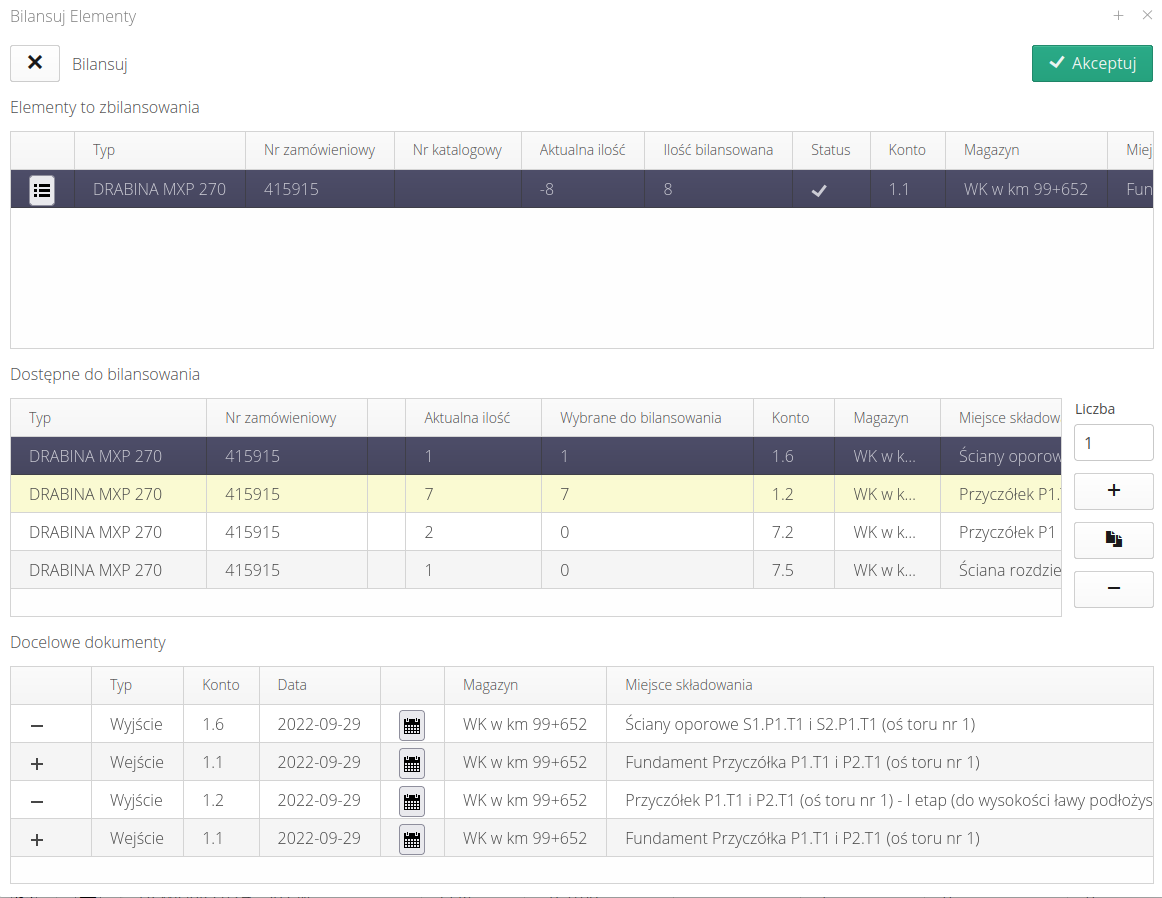
Po poprawnym zbilansowaniu elementów zmieniają one kolor tła na zielony. Zatwierdzenie operacji całego okna powoduje wygenerowanie wszystkich dokumentów i odpowiednią korektę danych.
Dokumenty magazynowe
Lista dokumentów magazynowych przedstawia listę wszystkich dokumentów magazynowych, które stanowią podstawę generacji informacji o aktualnym stanie magazynów. Po wyborze tej akcji z menu głównego użytkownikowi przedstawiana jest lista wszystkich dokumentów magazynowych uszeregowanych od najnowszych dokumentów (względem daty utworzenia dokumentu).
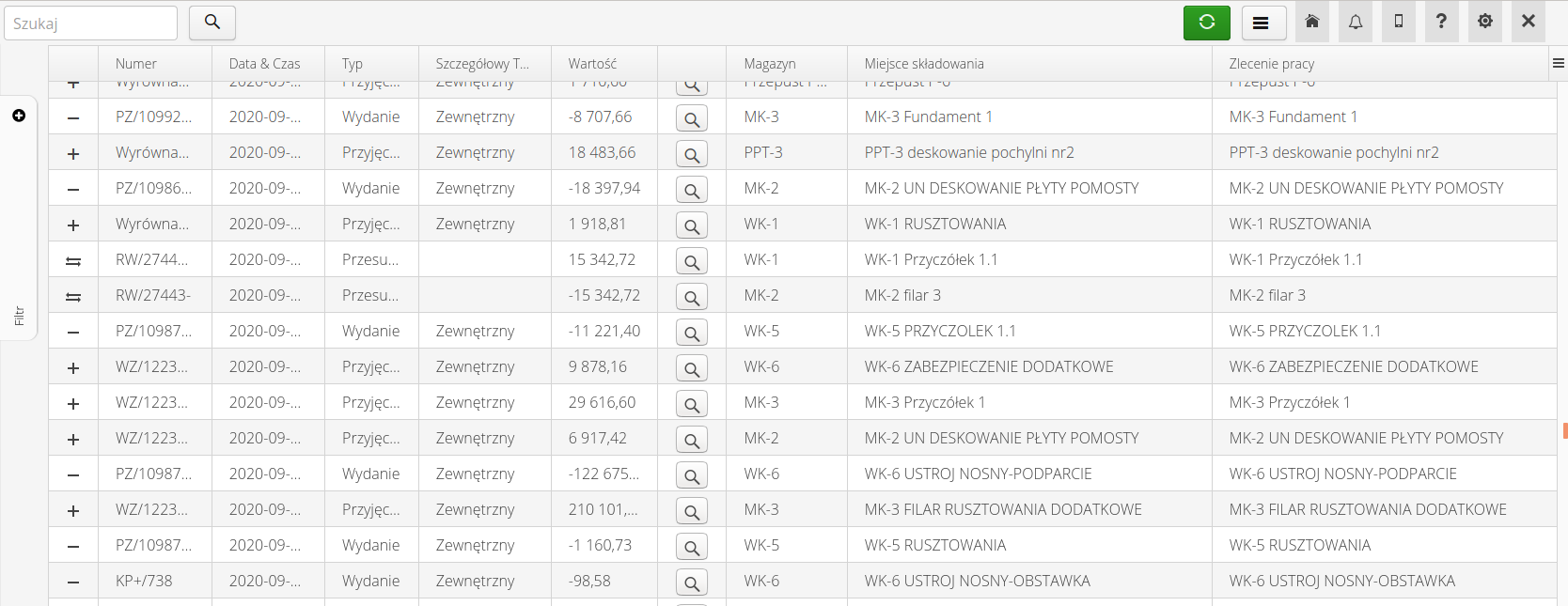
Przycisk _lupa pozwala na szybki dostęp do treści dokumentu. Po jego kliknięciu pojawia się okno z szczegółami dokumentu oraz przyciskami: zamknięcia okna, otwarcia dokumentu w nowym oknie przeglądarki internetowej lub przejścia do szczegółów dokumentu w danym oknie przeglądarki.
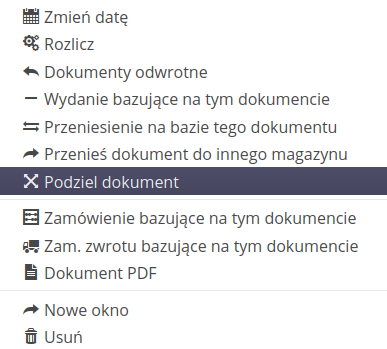
-
Zmień datę - zmienia datę dokumentu. UWAGA dla dokumentów przeniesienia zmienia datę dla obydwu powiązanych dokumentów
-
Rozlicz - rozlicz dokument jeśli nie jest jeszcze zatwierdzony. Aktualizuje wtedy stany na magazynach.
-
Dokumenty odwrotne - wygeneruj dokument odwrotny. Dla dostawy wygenerowany zostanie zwrot, dla zwrotu dostawa.
-
Wydanie bazujące na tym dokumencie - utwórz wydanie z magazynu na podstawie materiału w tym dokumencie
-
Przeniesienie na bazie tego dokumentu - utwórz przeniesienie na podstawie elementów tego dokumentu
-
Przenieś dokument do innego magazynu - przenosi (bez dokumentów MM) dokument do innego magazynu
-
Podziel dokument - dzieli dokument na części - część przenosi do innego magazynu
-
Zamówienie bazujące na tym dokumencie - wygeneruj zamówienie na asortyment z tego dokumentu
-
Zam. zwrotu bazujące na tym dokumencie - utwórz zamówienie zwrotu na podstawie tego dokumentu
-
Dokument PDF - generuj dokument do wydruku
-
Nowe okno - otwórz dokument w nowym oknie
-
Usuń - usuń dokument magazynowy. UWAGA. Spowoduje to odpowiednią korektę danego magazynu zgodnie z typem dokumentu.
| Podział dokumentu oraz przeniesienie do innego magazynu służą korekcie umieszczenia dokumentów w systemie. NIE generują one dokumentów przeniesienia typu MM+/MM- a jedynie przenoszą dokument. Aby pozostawić ślad tych operacji system zapisuje te operacje w historii dokumentów (zobacz szczegóły dokumenty magazynowego). Na tej podstawie można prześledzić ścieżkę tego dokumentu lub jego części. Równoważnie w momencie usunięcia dokumentu będącego wynikiem podziału stan magazynu oraz elementów w źródłowym dokumencie zostanie przywrócony do stanu początkowego. |
| Podzielenie dokumentu powoduje utworzenie nowego dokumentu na docelowym magazynie z wybranymi elementami i ilościami z oryginalnego dokumentu. Natomiast w oryginalnym dokumencie elementy, które zostały wykorzystane do operacji nadal pozostają ale ilości zostają zmniejszone o te, które zostały przeniesione do nowego dokumentu. W szczególności mogą to być wartości zerowe. |
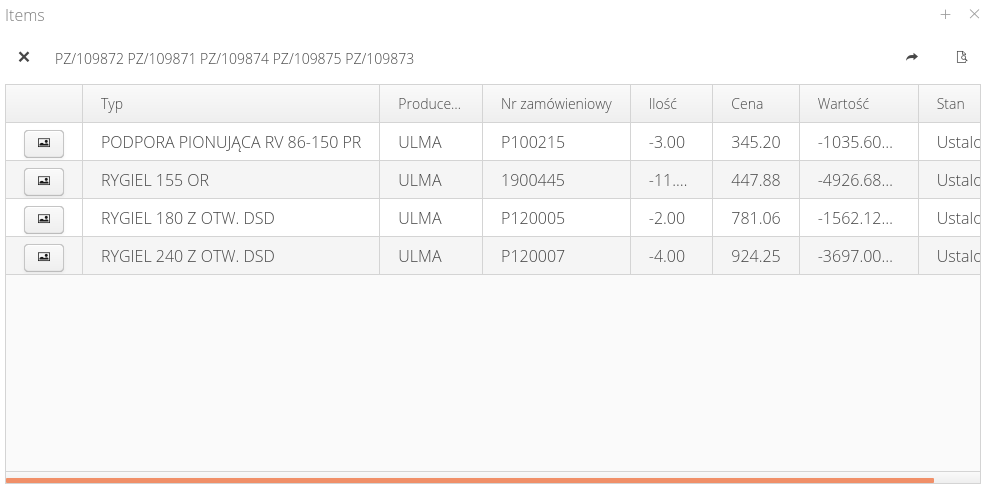
Po wybraniu dowolnego elementu konstrukcyjnego przechodzimy do widoku szczegółów dokumentu. Widok podzielony jest na dwie części. W górnej znajdują się informacje szczegółowe o dokumencie. Numeracji, typach, magazynie/miejscu składowania, powiązanej dostawie/zwrocie który wygenerował ten dokument magazynowy itp.
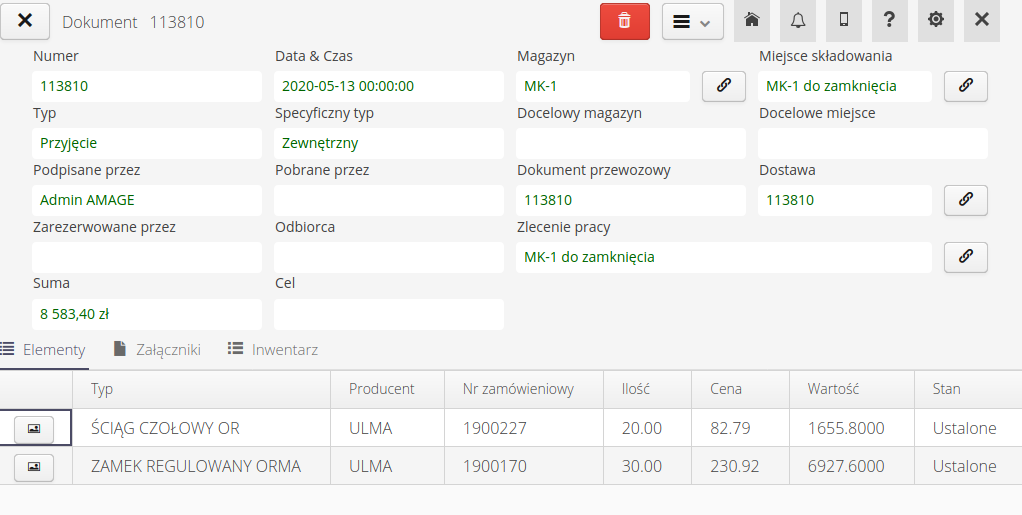
Dolna część widoku zawiera informacje szczegółowe dotyczące elementów składowych:
-
Elementy - lista elementów magazynowych, które są zawarte w danym dokumencie magazynowym. Oprócz informacji ogólnych posiadają status względem stanu magazynowego (patrz niżej)
-
Załączniki - lista załączników np. dokumenty dostawcy itp.
-
Inwentarz - lista obiektów zinwentaryzowanych podczas realizacji procedury wydania z magazynu (patrz niżej)
-
Historia - historia dokumentu magazynowego
Za pomocą przyciski XLS mamy możliwość eksportu informacji o elementach dokumentu do formatu Microsoft Excel i dalszych pracach nad tą listą w zewnętrznej aplikacji.
|
W liście elementów pojawiają się również dodatkowe przyciski pozwalające na dostęp do dodatkowych informacji np. zarejestrowanych parametrów, zapisanych numerów seryjnych itp.
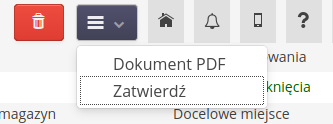
Menu kontekstowe pozwala na:
-
Generację dokumentu PDF z treścią dokumentu magazynowego
-
Przeprowadzeniu operacji uzgodnienia elementów i zdjęcia ich ze stanu magazynowego jeśli stan elementów był oznaczony jako 'Nierozliczone'
Ze względu na to, że niektóre operacje nie generują dokładnego śladu zmian np. zmiana daty dokumentu, przeniesienie dokumentu bez wykonania operacji MM to system zapisuje te operacje i pozwala na dostęp do nich z tego widoku.

Dane historii dokumentu pokazują operacje oraz łączą dokument z elementami typu import, dostawa, zamówienie, magazyny źródłowe i docelowe. Łatwiejsza w takim przypadku jest analiza historii.
Każdy element historii może zawierać listę powiązanych dokumentów. Jeśli dokument powstał w kontekście jakiegoś innego dokumentu np. przez podział to te dokumenty znajdą się w odpowiednich wpisach historii dla każdego z nich. Pozwala to na szybszą nawigację i rozpoznanie źródeł dokumentów.
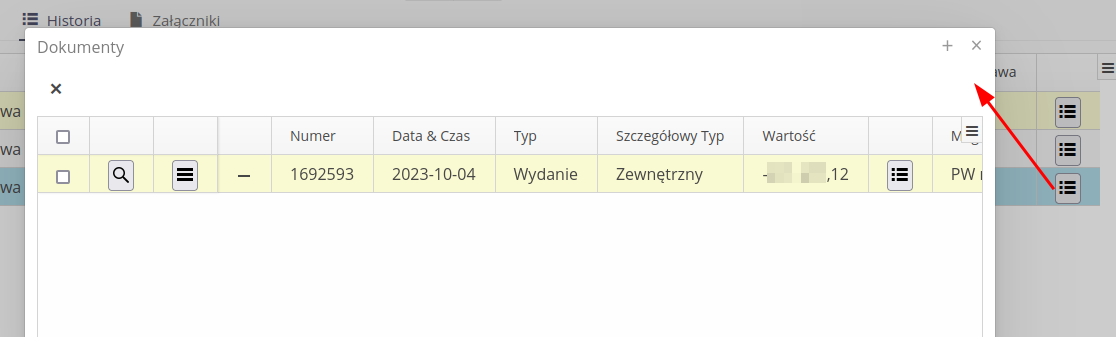
Stan elementów dokumentu magazynowego
Dokument magazynowy w systemie AMAGE może posiadać listę elementów, które stanowią główną treść dokumentu. Każdy z tych elementów posiada swój stan:
-
Nierozliczone
-
Ustalone
-
Odrzucone
Takie rozwiązanie pozwala na utworzenie tymczasowych dokumentów magazynowych podczas np. realizacji prac serwisowych. Serwisant pobierając elementy z magazynu pobiera ich nadmiarową ilość. Jadąc na akcję serwisową zwykle lepiej posiadać większy asortyment części zapasowych tak aby być przygotowanym na wszystkie niespodzianki. W takim przypadku pobrane elementy tworzą dokument magazynowy ale NIE zmieniają jeszcze stanów głównych ilości na magazynie. Ilość ta pojawia się w kolumnach dotyczących rezerwacji. Po wykonaniu akcji serwisowej i przy zamykaniu zgłoszenia następuje bilansowanie dokumentu. Niewykorzystane elementy mogą być zwrócone na magazyn a tylko rzeczywiście pobrane elementy mogą być zdjęte ze stanu magazynowego.
Inwentaryzacja w trakcie wydań z magazynu
System AMAGE pozwala w trakcie realizowania wydania z magazynu na realizację inwentaryzacji obiektów. Takie podejście wykorzystywane jest w przypadkach, gdy proces wydania z magazynu urządzeń powoduje konieczność dalszego śledzenia wydanych elementów z identyfikacją każdego elementu z osobna. Przykłady wykorzystania:
-
Wydanie z magazynu urządzeń, które zostają zamontowane w zakładzie i należy je oznakować i wprowadzić do systemu AMAGE z niezbędnymi informacjami, tak aby urządzenie mogło być powiązane z modułami utrzymania ruchu
-
W trakcie realizacji prac konstrukcyjnych/budowlanych zależy nam na śledzeniu postępu montażu elementów wydawanych z magazynu. Wydanie z magazynu wiąże się z oznakowaniem unikalnym kodem danego elementu (np. oświetlenia). Następnie użytkownicy w trakcie realizacji prac montażowych raportują postęp prac wykorzystując nadany unikalny kod (kod kreskowy/2D) do jednoznacznej identyfikacji obiektu.
Parametryzacja magazynów, dokumentów i dostaw
Po włączeniu w sekcji flag konfiguracyjnych systemu monitorowania szczegółowego parametrów dostaw/magazynu zmienia się interfejs dokumentów.
Aby skorzystać z pełni funkcjonalności musimy w definicji typu elementu określić, które parametry (z wielu) będą istotne w procesie nadzoru dostaw i magazynu. W tym przypadku wybraliśmy dwa tj. Certyfikat oraz Wytop.
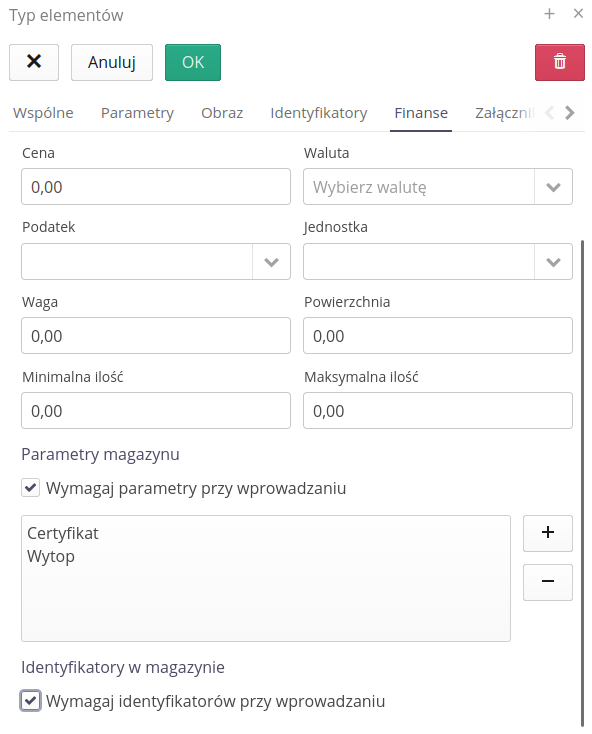
Po takiej definicji, jeśli będziemy tworzyć dokumenty magazynowe (oraz dostaw/zamówień) mamy możliwość wprowadzenia parametrów, które dotyczą materiału przyjmowanego. W Widoku dokumentu pojawia się dodatkowy przycisk, który pozwala na zapisanie parametrów.
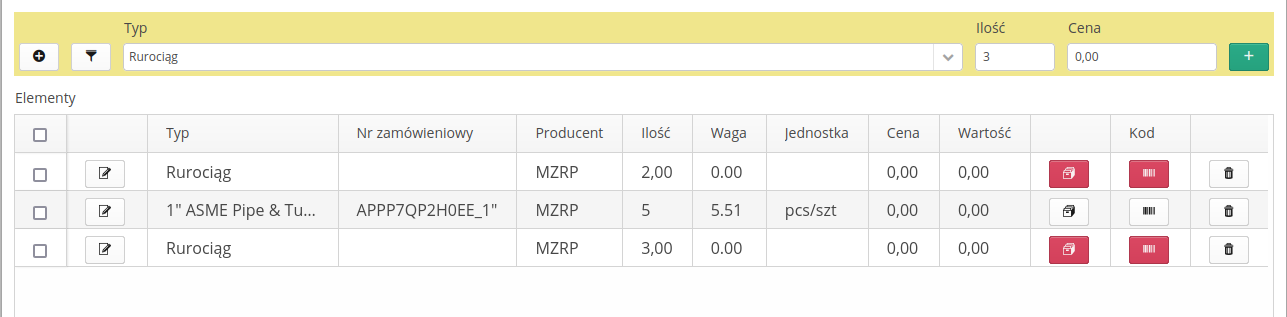
Po jego wybraniu pojawia się dodatkowe okno pozwalające na wprowadzenie parametrów danej dostawy.
| W przypadku dokumentów wydania, parametry służą tylko do identyfikacji. Nie można ich zmienić. |
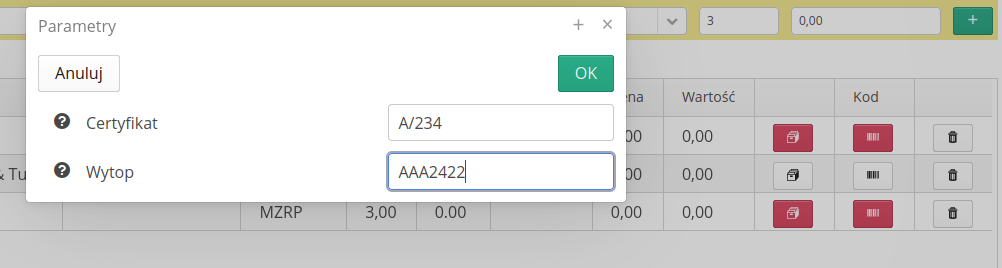
Po zapisie wszystkich parametrów przyciski zmieniają swój kolor na zielony. Elementy dostawy, które nie wymagają takich parametrów, mają przyciski oznaczone kolorem neutralnym.
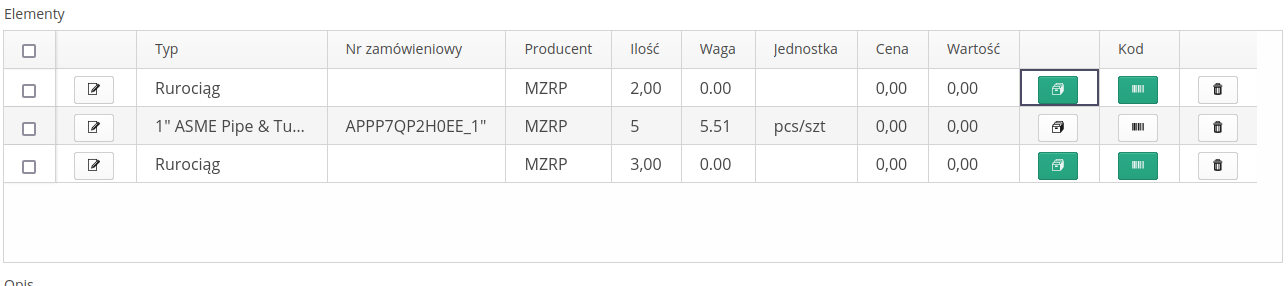
Parametry następnie są widoczne w widoku magazynowym i uczestniczą w dalszych operacjach w systemie.
W momencie edycji dokumentu magazynowego, który powstał na podstawie rezerwacji materiałów w zleceniach pracy, system wykrywa dodanie identyfikatorów powiązanych z innym zestawem parametrów danego typu materiału. W takim przypadku system dodaje elementy magazynowe zgodnie z zeskanowanym kodem jednocześnie korygując ilości materiału wynikające z planu materiałowego.
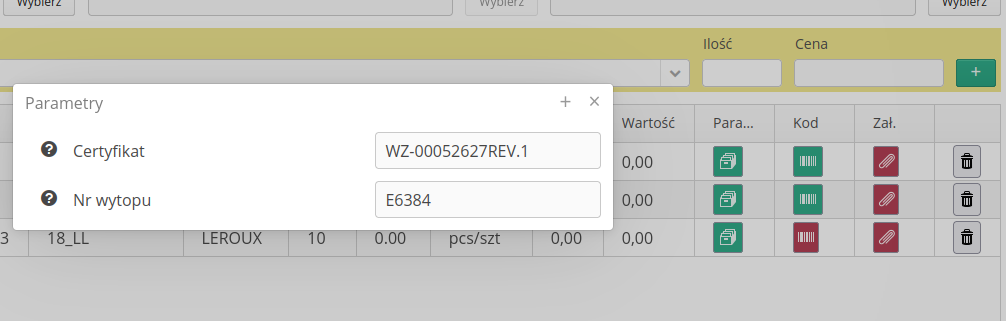
Magazyn - operacja konwersji materiału - wydanie/przyjęcie z innymi parametrami
W przypadku materiałów na magazynie, które posiadają określone parametry dodatkowe np. długość, wytop, certyfikat itp. istnieje możliwość konwersji materiału po jego zużyciu. Za pomocą akcji Konwertuj typy parametrów WYJ/WEJ mamy możliwość zmiany parametrów. Na magazynie powstaje nowy materiał z nowymi parametrami i generowane są dwa dokumenty - wydania oryginalnego materiału i przyjęcia nowego materiału na magazyn.
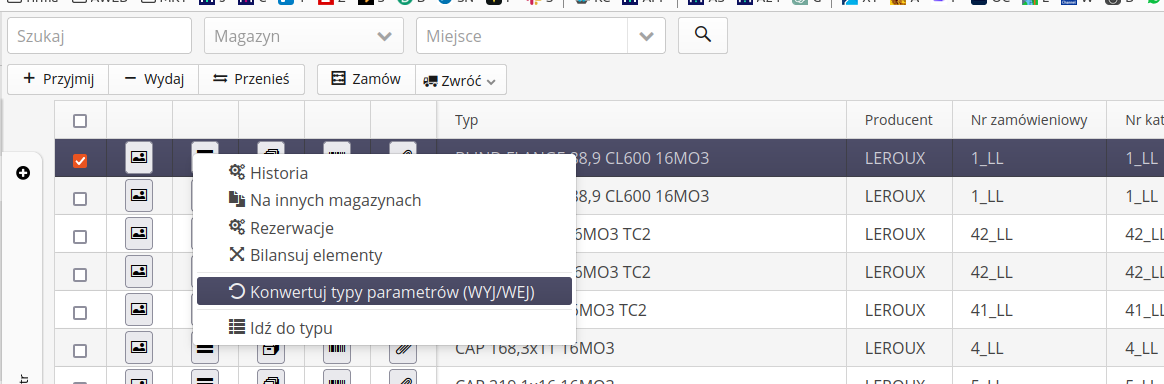
Numery seryjne elementów magazynowych
Po włączeniu funkcji śledzenia identyfikatorów poszczególnych elementów na magazynie, system zmienia widok dokumentów i sposobu ich tworzenia. W trakcie tworzenia dokumentów przyjęcia (i dostawy) dla elementów, które w typie posiadają włączoną opcję wymagania identyfikatorów, pojawia się konieczność wprowadzenia identyfikatorów.
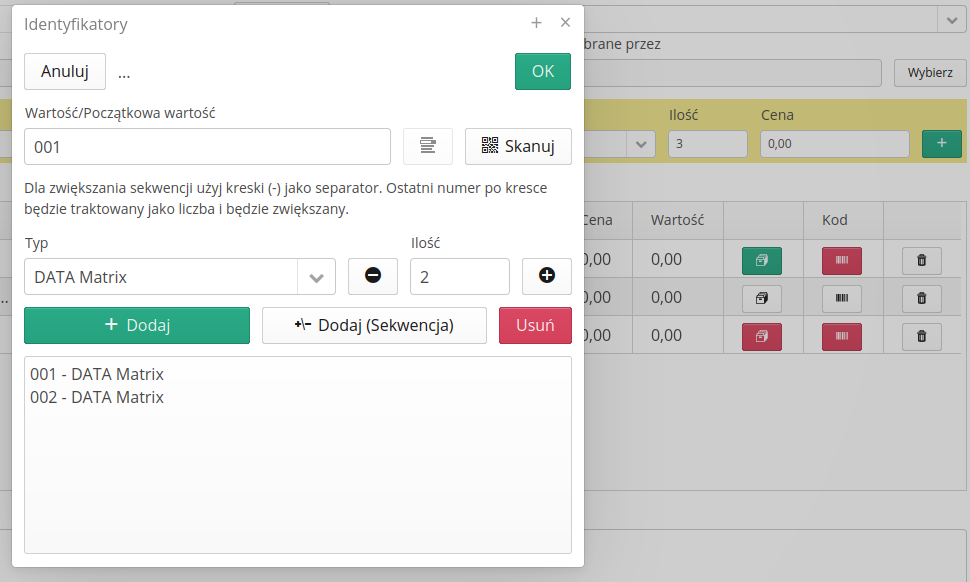
Wybierając przycisk definicji identyfikatorów pojawia się okno, które pozwala na:
-
definicją pojedynczego identyfikatora - wprowadzamy go wprost i dodajemy
-
zeskanowania za pomocą dołączonego skanera kodów
-
wprowadzenia sekwencji identyfikatorów - wpisujemy/skanujemy tylko pierwszy kod i wprowadzamy ilość. System automatycznie dodaje odpowiednią liczbę identyfikatorów.
| System traktuje separator - (minus) jako separator oddzielający ostatnią liczbę w kodzie od innych danych. Tylko ta liczba będzie zwiększana. |
Po wprowadzeniu odpowiedniej liczby identyfikatorów kolor przycisku zmienia się na zielony i można zakończyć operację przyjęcia materiału.
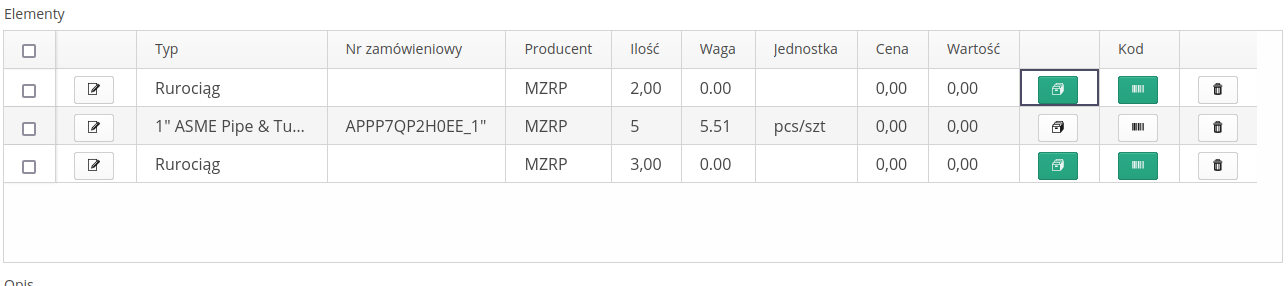
Załączniki podczas operacji magazynowych
Funkcja dostępna jest w modułach Dostawa, Magazyn co pozwala na transfer plików zapisanych w dostawie do elementów w łańcuchu operacji
Za pomocą opcji wdrożeniowej możemy wgrać załączniki do operacji magazynowych oraz zamówienia dostaw. Za pomocą modułu nadzoru i operacji skanowania kodów mamy możliwość wprowadzenia tych załączników do powiązanych zasobów, które zostały wyprodukowane z materiału w tych dostawach.
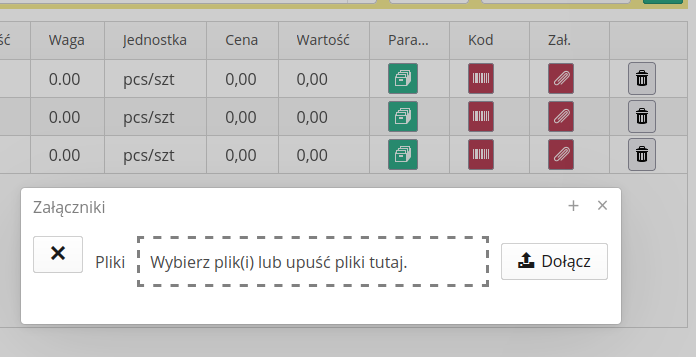
Za pomocą opcji wdrożeniowej można włączyć dodatkową funkcję przechowywania załączników do poszczególnych elementów magazynowych/dokumentów dostaw. Pozwala to na wprowadzenie za pomocą tej funkcji dokumentów typu deklaracja, certyfikat materiału w trakcie realizowania procedury dostawy/operacji magazynowych.
Dokumenty te zostają zachowane na magazynie i w powiązanych dokumentach. Mogą zostać też użyte w procesie nadzoru do kompleksowego śledzenia obiegu materiałów w systemie i generowania dokładnej dokumentacji.